
Контактите са от ключово значение за успеха и постигането на високи резултати. следователно, очевидно е, че необходимостта да се контакти износ Outlook се появява в няколко месеца, след като започнете да използвате услугата. На първо място, се препоръчва да се върне до съществена информация, така че да бъдат защитени от неприятности, направени ако важни данни се губят по някаква причина.
Как да експортирате контакти от Outlook
Следният метод включва използването на самия Outlook и неговата вътрешна опция за експортиране, което позволява експортиране на контакти на Outlook във файл със стойности, разделени със запетая, наречен CSV. Процедурата е безплатна и доста лесна.
- Стартирайте приложението Outlook и щракнете върху Файл меню в горния ляв ъгъл.
- След това изберете извиканата опция Отворено & Износ и отидете на Импортиране/експортиране.
- В появилия се списък на съветника за импортиране и експортиране изберете Експорт във файл след това изберете Отделени със запетая стойности
- Следващата стъпка от експортирането на контакти от Outlook е избирането на папката, която трябва да бъде експортирана. следователно, проверка на сметката, от която е необходимо да се получи контакти. Под това име сметка, изберете папката, наречена Контакти, след това натиснете бутона Следваща.
- След като натиснете Паса, въведете името на директорията, в която ще бъдат експортирани тези контакти. И след това щракнете върху завършек бутон.
Outlook ще експортира контактите в CSV файла, който може да бъде отворен в Excel или друга програма, която го поддържа. Този документ ще има много празни клетки и това е съвсем нормално. Препоръчително е да не променяте този документ, така че да е възможно да се експортира Outlook контакти към Android, например, без никакви проблеми.
Експортиране на контакти от имейл съобщения на Outlook
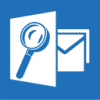
Ето как да се действа:
- Изтегляне самата и настройка на вашия Windows компютър инструмент.
- Стартирайте 32 битова версия, ако ви е Outlook 32 малко, или 64 битова версия, ако Outlook е 64 малко.
- Щракнете върху Доклади бутон след това щракнете върху Списък на имейл адресите, получатели доклад.
- В прозореца за настройки на отчетите се появи изберете *.CSV файл опция и изберете съответния разделител (избирам , символ, ако сте с помощта на Office 2019 или ; символ, ако сте с помощта на по-ранни версии на Office. След това кликнете пускане на отчета бутон.
- Инструментът ще ви помоля да укажете пътя и името на файла за файла на отчета. Трябва да въведете името на файла и определя местонахождението пиши активиран като папка My Documents.
- След това ще ви помоля да изберете папката източник Outlook и започне да генерира доклада.
Инструментът ще изнесе имейл адресите, от всички подпапки, намиращи се в избраната папка, тя ще премахнете дублиращите имейл адреси, така че ще получите най-ясно списъка с имейл адреси в имената получатели.
Внос на контактите от Outlook за iCloud: Съвети и препоръки
Ако човек има нужда експортирайте контакти от Outlook в iCloud, необходимо е да се спомене, че няколко процедури, които се следват. За импортиране, един може да се наложи да има VCF файл с всички контакти. С тази услуга, за износ на контактите на Outlook в VCF формат не е толкова лесно, колкото в CSV файл.
Тук е решение за добив усилие контакти:
Наистина, има възможността за износ на Outlook контакти към картичка. Но неудобството е, че е възможно да ги изнасят един по един, който е твърде времеемко. Въпреки това, има един трик - 1000000 може да се използва като посредник.
Google Mail като решение на някои трудности
Така, че е необходимо да се разбере, как да експортирате контакти на Outlook за Gmail. След като запазите файл с разширение .csv, както е описано по-горе, човек трябва да си отворите сметка в Gmail. След влизане в системата, че е необходимо да изберете иконата на Google Apps в горния десен ъгъл. Там, човек трябва да кликнете върху Контакти или навигирайте до https://contacts.google.com.
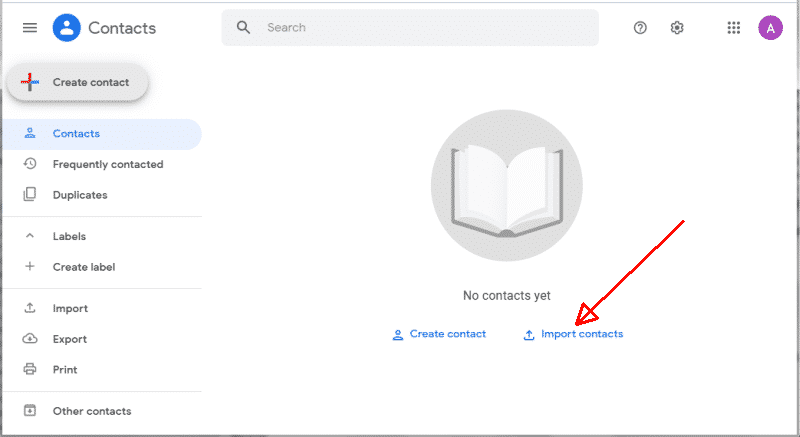
В тази секция, човек трябва да натиснете | Повече ▼, тогава, Списъкът с менюта ще се отвори. Кликнете върху Импортиране... След появата на съветника Импортиране на контакти, че е необходимо да натиснете върху Изберете файл. Това е мястото, където човек трябва да изберете файл .csv, че са били изнесени преди това. След тези стъпки, за да експортирате контакти на Outlook за контакти в Google са завършени, човек трябва да се процедира, за да ги получите в VCF формат.
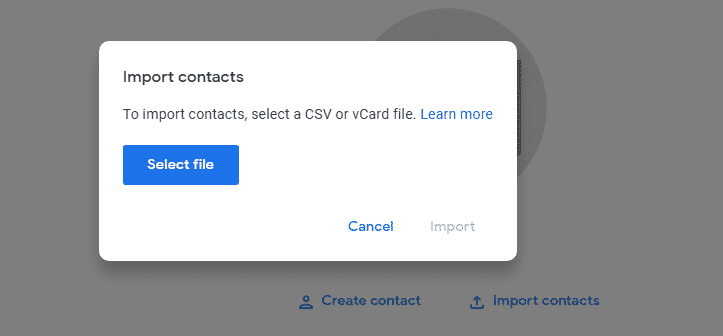
следователно, процедира, както следва: Google Apps → → Контакти Още → Export ... В съветника Експортните Контакти, човек трябва да избере групата от контакти и формата на износа. Избирането картичка, един ще получи контактите във формат, който е съвместим с устройства с тази марка.
Последните стъпки да импортирате контакти с iCloud
За да го завършите и да експортирате контакти на Outlook за iPhone, човек трябва да влезете в iCloud и кликнете върху иконата Контакти. Нов прозорец ще се отвори. Отидете надолу и наляво и натиснете върху бутона. В менюто, което се появява, човек трябва да натиснете върху внос картичка... Намерете най-изтеглени от Gmail и натиснете файл Отворено. Ето как да експортирате списък с контакти на Outlook за Apple устройства.
Entourage и Hotmail: Други услуги, където могат да бъдат импортирани Контакти
Когато вече имам контакти в .vcf файл, тя трябва да бъде копиран в Mac. А USB диск или онлайн споделяне на файлове може да се използва за тази. Да се контакти износ Outlook до Entourage, човек трябва да го и натиснете отвори врати на Адресната книга. Тогава, човек трябва да изберете всички файлове картичка, влача, и да ги пуснете на адресната книга в празното пространство на контактите в прозореца на Entourage.
Потребителите на Hotmail могат да изнасят контакти на Outlook, за да Hotmail по-бързо. За това, се изисква CSV файл с контакти. В менюто на сметката Hotmail, човек трябва да натиснете върху Контакти. След процедира, както следва: Опции → Внасяне на контакти ... → → Outlook бутона Преглед → файл CSV изнесени от Outlook. Накрая, кликнете върху Импортиране на контакти.
Microsoft Outlook е услугата, свързана с множество функции и възможности. Благодарение на възможностите за износ и внос, един може да използва списъка с контакти на всички сметки, че той или тя се нуждае за бизнес и лични комуникации. Освен това, като списък с контакти, внесени в различни сметки също е мярка за безопасност в случай на загуба на данни в един от тях. използвайте собственото всички характеристики и функции на Outlook.
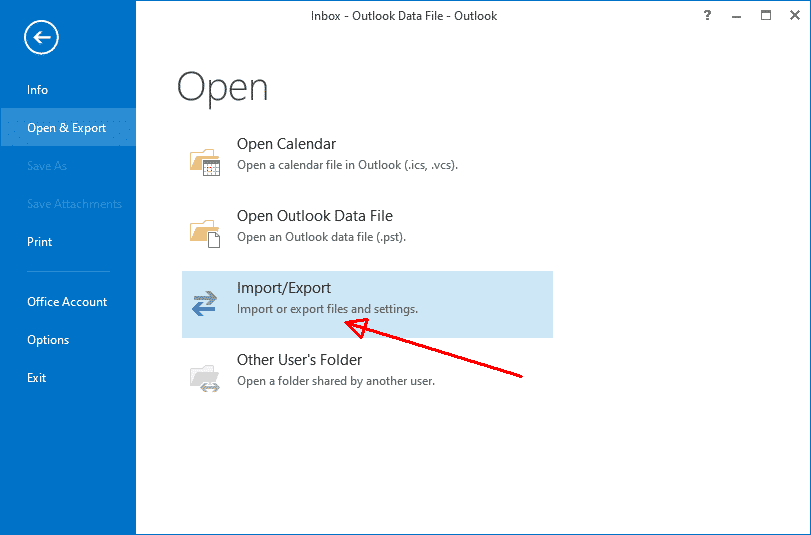

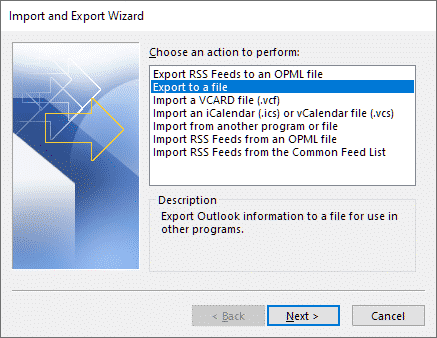
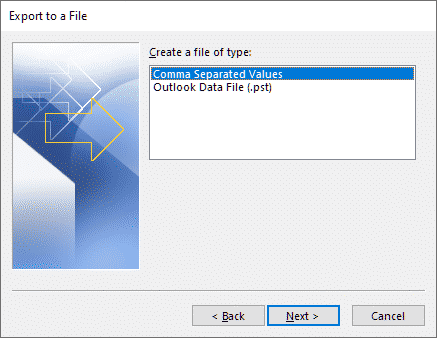
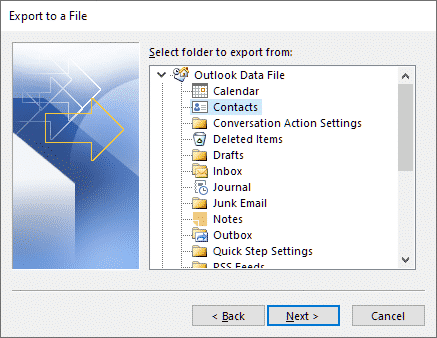











Как да конфигурирате експорта, така че да не се експортира всичко, а само определени полезни полета и особено датата на създаване на контактите.